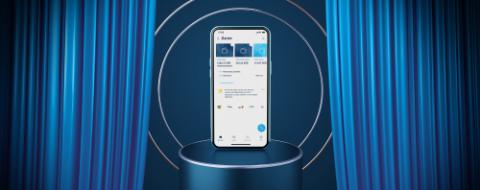L’écran d’accueil reprend plusieurs vignettes correspondant à vos comptes. Faites glisser les vignettes vers la gauche. Vous pouvez à présent voir le bouton "Modifier favoris". Appuyez sur le bouton et sélectionnez les comptes à afficher sur votre écran d’accueil.
C’est très facile:
1. Connectez-vous
2. Appuyez sur le menu "Ma KBC"
3. Appuyez sur la vignette dont vous souhaitez modifier le nom ou la photo
4. Appuyez sur les trois points en haut à droite
5. Appuyez sur Paramètres
6. Appuyez sur Modifier le nom et la photo
Connectez-vous et appuyez sur le menu "Ma KBC".
Vous avez reçu un nouveau message? Un point rouge apparaît dans votre menu "Ma KBC". Appuyez sur "Ma KBC" > "Nouveau message" pour lire votre nouveau message.
"Ma KBC" vous permet également d’accéder à vos documents, faites défiler l’écran vers le bas.
Pour ce faire, vous disposez de différentes possibilités:
Option 1
Appuyez sur l’icône Kate en haut à droite. Dites-lui ou écrivez-lui que vous souhaitez déclarer un sinistre. Kate vous aidera tout au long du processus.
Option 2
Appuyez sur le menu "Ma KBC". Appuyez sur l’assurance à laquelle vous souhaitez faire appel. Déclarez ensuite votre sinistre.
Option 3
Appuyez sur le menu " Ma KBC", faites défiler l’écran vers le bas et appuyez sur le lien "Tous les contacts". Appuyez ensuite sur "Déclarer un sinistre ou une hospitalisation ou suivre votre dossier".
Appuyez sur votre avatar ou votre photo de profil en haut à gauche et appuyez sur Paramètres, puis sur "Ordre des comptes dans Ma KBC". Vérifiez que tous vos comptes sont cochés.
Vous pouvez voir huit comptes au maximum dans le menu "Ma KBC". Vous en avez plus? Appuyez sur "Afficher tous les comptes" pour les voir.
Absolument, appuyez sur votre avatar ou votre photo de profil en haut à gauche et appuyez sur Paramètres, puis sur "Ordre des comptes dans Ma KBC".
Pour modifier l’ordre des comptes, appuyez sur les trois barres et faites glisser la vignette.
Absolument, appuyez sur votre avatar ou votre photo de profil en haut à gauche et appuyez sur Paramètres, puis sur "Ordre des comptes dans Ma KBC".
Décochez les comptes que vous souhaitez masquer.
Vous les trouverez dans le menu "Ma KBC". Appuyez sur l’onglet "Professionnel" en haut de la page.
Appuyez sur votre avatar ou votre photo de profil en haut à gauche. Appuyez ensuite sur "Se déconnecter".
Appuyez sur votre avatar ou votre photo de profil en haut à gauche et appuyez sur Paramètres, puis sur "Données personnelles".
Appuyez sur votre avatar ou votre photo de profil en haut à gauche et faites défiler l’écran vers le bas jusqu’au titre "Payer". Vous y trouverez vos limites de paiement, ordres permanents et bénéficiaires.
Appuyez sur votre avatar ou votre photo de profil en haut à gauche et faites défiler l’écran vers le bas jusqu’au titre "Payer". Vous y trouverez vos limites de paiement, ordres permanents et bénéficiaires.
Appuyez sur votre avatar ou votre photo de profil en haut à gauche et faites défiler l’écran vers le bas jusqu’au titre "Sécurité et vie privée". Vous y trouverez vos limites de paiement.
Pour ce faire, vous disposez de différentes possibilités:
Option 1
Appuyez sur l’icône Kate dans le titre en haut à droite et demandez à Kate d’afficher vos contacts. Elle vous aidera immédiatement.
Option 2
Accédez au menu "Ma KBC" et faites défiler l’écran jusqu’à vos contacts.
Accédez au menu "Ma KBC" et faites défiler l’écran jusqu’à vos contacts. Appuyez sur l’agent pour le contacter.
Appuyez sur votre avatar ou votre photo de profil en haut à gauche et faites défiler l’écran jusqu’à "Sécurité et vie privée". Appuyez sur les procurations, puis sur le "plus" bleu.
Vous souhaitez donner procuration pour une assurance? Allez dans le menu "Ma KBC" et appuyez sur l’assurance pour laquelle vous souhaitez donner procuration. Ensuite, appuyez sur le "plus" bleu.
Dans le menu "Offre".
Dans le menu "Offre".
Connectez-vous. Sur la page d’accueil, appuyez sur le point bleu en bas à droite.
Appuyez sur les trois points à gauche du message.
Appuyez sur votre avatar ou votre photo de profil en haut à gauche, puis sur notifications.
Option 1
Appuyez sur l’icône Kate dans le titre en haut à droite, et demandez-le à Kate. Elle vous aidera immédiatement.
Option 2
Accédez au menu "Ma KBC" et faites défiler l’écran jusqu’à vos assurances. Choisissez votre police et appuyez sur "détails", puis sur "Consultez vos documents".
Appuyez sur l’icône Kate dans le titre en haut à droite, et demandez-le à Kate. Elle vous aidera immédiatement.
Appuyez sur le menu "Ma KBC", faites défiler l’écran vers le bas et appuyez sur le lien "Tous les contacts". Appuyez ensuite sur "Déclarer un sinistre ou une hospitalisation ou suivre votre dossier".
Allez dans le menu "Investir". Appuyez sur le bouton "Modifier" en regard du portefeuille. Appuyez sur "Produits d’épargne et d’investissement chez l’agent".
Appuyez sur "Modifier" en regard de votre portefeuille. Appuyez ensuite sur "Produits d’épargne et d’investissement chez l’agent"